计算机使用过一段时间后,C盘剩余空间变小
适用产品:
笔记本
系统版本:
windows10, windows11
| 计算机使用过一段时间后,C盘剩余空间变小 |
问题原因
Windows 10/Windows11大版本升级产生多余临时文件;
计算机长期使用过程中积累的临时文件过多,占用C盘空间;
安装第三方软件时残留的临时文件过多。
解决方案
Windows10系统请按照以下方法清理临时文件:
按组合键“Win+I”进入“设置”选项卡;
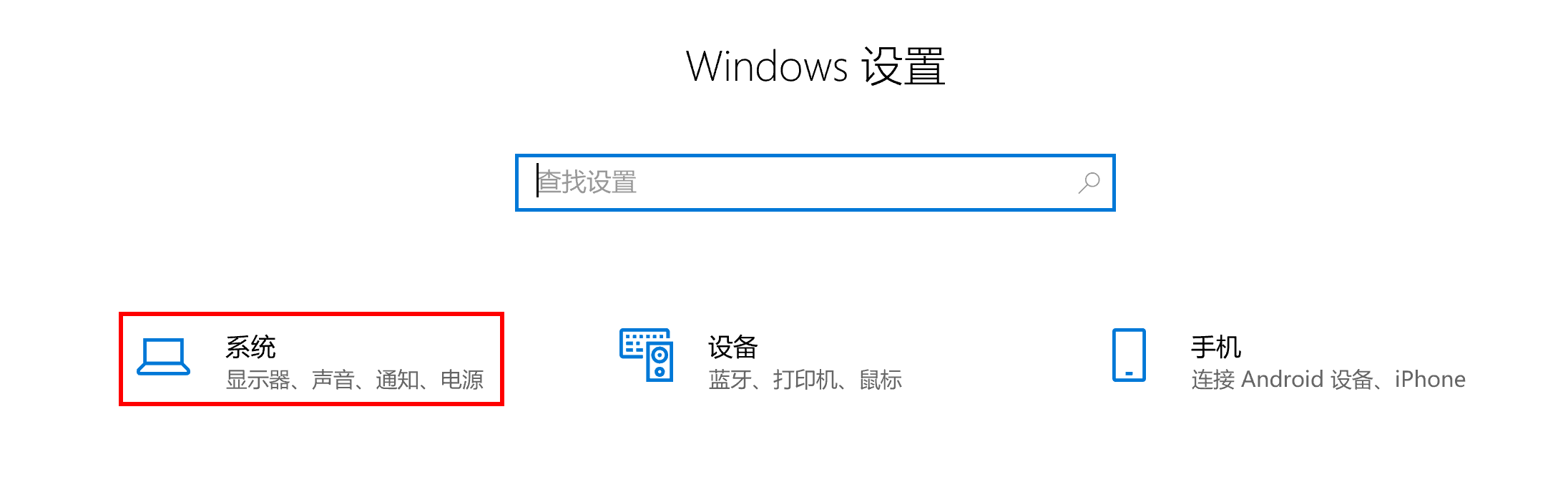
- 依次进入“系统>存储”,确保“存储”选项下的开关状态为”开“,点击”配置存储感知或立即运行“;
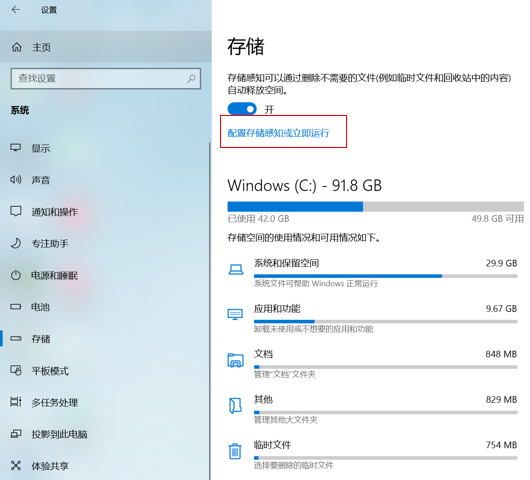
- 按下图在“立即释放空间”下面点击“立即清理”按钮,等待完成即可。
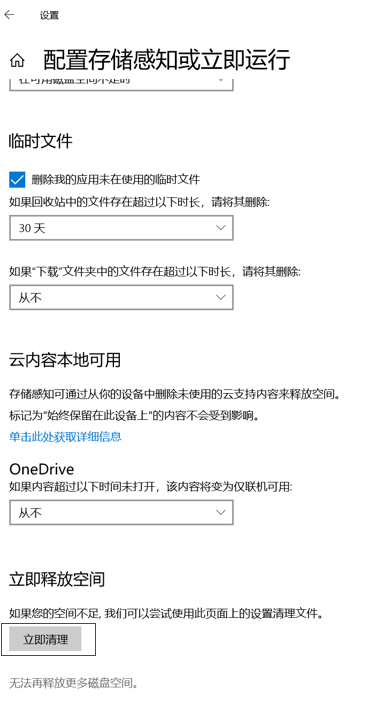
- 若立即清理无效,可以在开机时按住 F10使用系统恢复出厂功能将计算机还原到出厂状态,但是会删除C盘中所有数据,其他盘符中的文件将保留、为了避免您的数据丢失,建议您提前备份C盘数据包括桌面文件、下载、文档等个人文件。
- 计算机恢复出厂后,Office 不会失效。请输入首次激活 Office 时绑定的微软帐号及密码,重新完成 Office 激活操作
Windows11系统请按照以下方法清理临时文件:
- 按组合键“Win+I”进入“系统”选项卡;
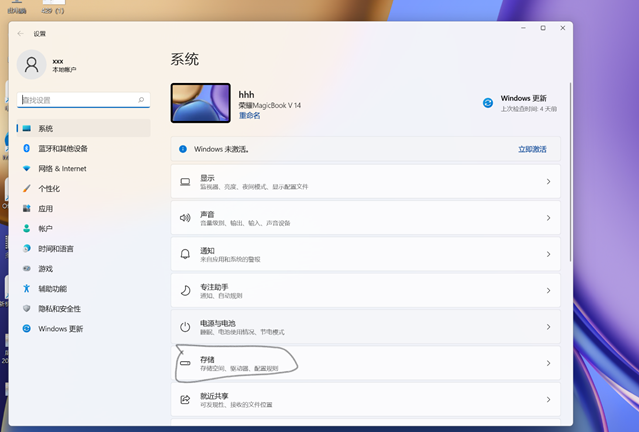
- 点击“存储”,确保“存储感知”选项的开关状态为”开“;
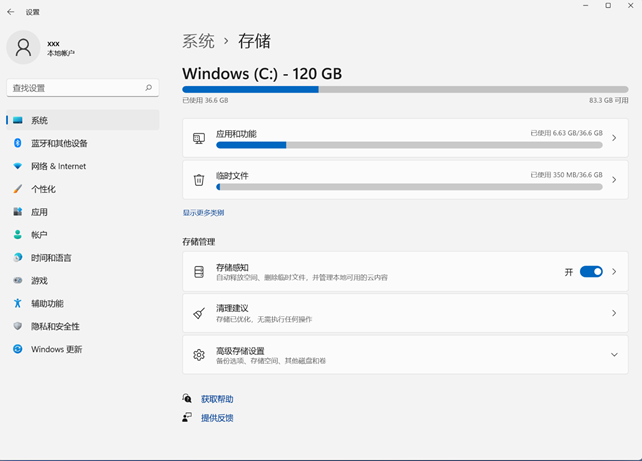
- 点击”存储感知“,按下图在“存储感知”下面点击“立即运行存储感知”按钮,等待完成即可。
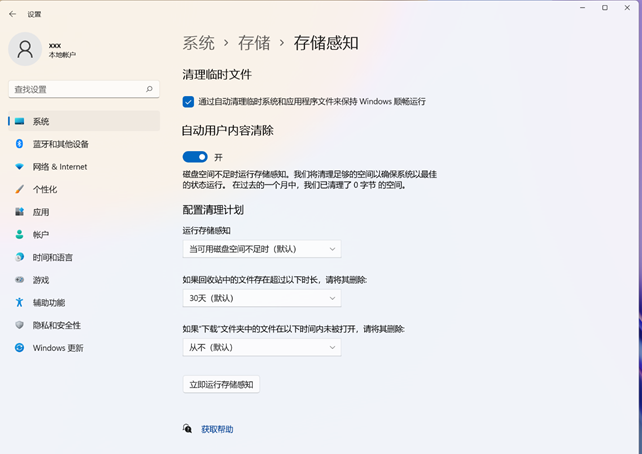
- 若立即清理无效,可以在开机时按住 F10使用系统恢复出厂功能将计算机还原到出厂状态,但是会删除C盘中所有数据,其他盘符中的文件将保留、为了避免您的数据丢失,建议您提前备份C盘数据包括桌面文件、下载、文档等个人文件。
- 计算机恢复出厂后,Office 不会失效。请输入首次激活 Office 时绑定的微软帐号及密码,重新完成 Office 激活操作。
微信扫描二维码分享文章
谢谢您的鼓励!
您的意见已提交成功!

























































































































































